Top 6 des convertisseurs vidéo MJPEG pour diverses plates-formes
Comprendre les différents formats et outils disponibles dans la compression et l'encodage vidéo est essentiel. MJPEG (Motion JPEG) et H264 sont deux formats de compression vidéo distincts avec des avantages et des applications.
Que vous souhaitiez améliorer la compatibilité, réduire la taille des fichiers ou améliorer la qualité vidéo, convertir MJPEG en H264 peut être bénéfique. Cet article explorera MJPEG, le comparera avec H264, et présentera plusieurs logiciels et outils en ligne pour faciliter cette conversion.
Partie 1. Qu'est-ce que le MJPEG ?
MJPEG (Motion JPEG) est un format de compression vidéo dans lequel chaque image ou champ de la séquence vidéo est compressé individuellement en tant qu'image JPEG. Contrairement aux codecs vidéo plus modernes, MJPEG ne utilise pas la compression inter-images, ce qui signifie qu'il n'y a pas de référence aux images précédentes ou futures pour réduire la taille du fichier.
Comparaison : MJPEG vs. H264
- Efficacité de compression : H264 offre une bien meilleure efficacité de compression par rapport à MJPEG. Alors que MJPEG compresse chaque image individuellement, H264 utilise la compression inter-images, réduisant considérablement la taille des fichiers sans compromettre la qualité.
- Qualité : MJPEG offre des images de haute qualité puisque chaque image est une image JPEG. Cependant, H264 peut atteindre une qualité similaire ou meilleure avec des débits binaires plus bas grâce à ses techniques de compression avancées.
- Cas d'utilisation : MJPEG est souvent utilisé dans les dispositifs de capture vidéo, tels que les appareils photo numériques et les webcams, en raison de sa simplicité et de sa robustesse. En raison de son efficacité et de sa qualité, H264 est largement utilisé pour le streaming, les disques Blu-ray et divers formats vidéo numériques.
- Compatibilité : H264 est plus largement supporté sur différentes plateformes et appareils ; cette caractéristique en fait un choix préféré pour la plupart des applications vidéo modernes.
Partie 2. 3 logiciels pour convertir MJPEG en H264
1. MJPEG Tools

MJPEG Tools est un ensemble de programmes qui gèrent la vidéo MJPEG, y compris la capture, l'édition et la conversion. Il s'agit d'un outil en ligne de commande souvent utilisé dans les systèmes d'exploitation de type Unix.
Avantages
- Logiciel open-source et gratuit.
- Fortement personnalisable pour les utilisateurs avancés.
- Prend en charge une gamme d'opérations MJPEG au-delà de la conversion.
Inconvénients
- L'interface en ligne de commande peut intimider les débutants.
- Support et mises à jour limités.
2. Xilisoft Video Converter

Xilisoft Video Converter est un outil complet qui prend en charge divers formats vidéo, y compris MJPEG et H264. Il offre une interface intuitive et de nombreuses fonctionnalités pour l'édition et la conversion vidéo.
Avantages
- Interface conviviale avec une navigation facile.
- Prend en charge la conversion par lots.
- Propose des outils d'édition supplémentaires comme le découpage, le rognage et l'ajout d'effets.
Inconvénients
- Logiciel payant, bien qu'il offre une version d'essai.
- Il peut avoir des vitesses de conversion plus lentes par rapport à d'autres outils.
3. Prism Video Converter

Prism Video Converter de NCH Software est un outil de conversion vidéo polyvalent qui prend en charge de nombreux formats. Il est connu pour sa simplicité et son efficacité.
Avantages
- Interface simple et facile à utiliser.
- Prend en charge le traitement par lots.
- Propose un aperçu vidéo avant la conversion.
Inconvénients
- Moins de fonctionnalités avancées par rapport aux concurrents.
- La version gratuite a des restrictions sur certaines fonctionnalités.
Partie 3. 3 outils en ligne pour convertir MJPEG en MP4
1. Convertio
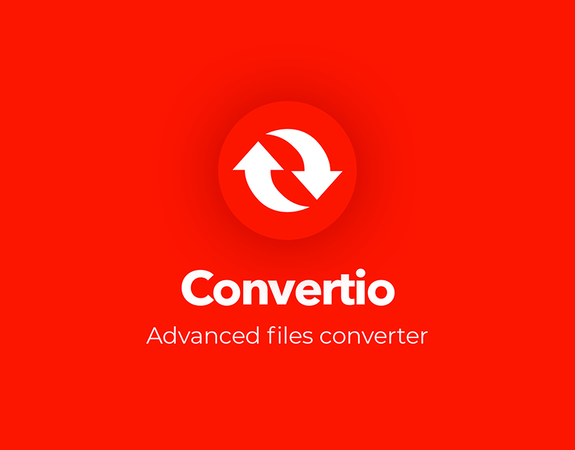
Convertio est un outil de conversion de fichiers en ligne qui prend en charge divers formats, y compris MJPEG en MP4. Il est accessible directement via un navigateur web.
Avantages
- Aucune installation nécessaire.
- Prend en charge une variété de formats.
- Interface conviviale.
Inconvénients
- Limite de taille de fichier pour les utilisateurs gratuits.
- Dépend de la vitesse de connexion Internet.
2. Evano

Evano est un autre outil de conversion en ligne qui prend en charge la conversion de MJPEG en MP4, parmi d'autres formats. Il propose des outils supplémentaires pour l'édition et la compression vidéo.
Avantages
- Prend en charge plusieurs formats de fichiers et conversions.
- Propose des outils d'édition essentiels.
- Interface simple et intuitive.
Inconvénients
- La version gratuite a des limitations sur la taille des fichiers et les fonctionnalités.
- Des publicités peuvent être incluses dans la version gratuite.
3. Anyconv

Anyconv est un convertisseur en ligne simple qui prend en charge divers formats de fichiers, y compris MJPEG en MP4. Il se concentre sur la simplicité et la facilité d'utilisation.
Avantages
- Facile à utiliser avec une interface simple.
- Prend en charge de nombreux formats de fichiers différents.
- Pas d'installation requise.
Inconvénients
- Limites de taille de fichier pour les utilisateurs gratuits.
- Fonctionnalités limitées par rapport à d'autres outils en ligne.
Partie 4. Astuces supplémentaires pour convertir des vidéos en MP4
HitPaw Univd (HitPaw Video Converter) est un outil puissant et facile à utiliser qui répond à divers besoins de conversion vidéo. Il prend en charge une large gamme de formats et offre une conversion rapide avec une excellente qualité.
HitPaw Univd propose une méthode intuitive et puissante pour convertir vos vidéos en différents formats, y compris la conversion de MJPEG en H264.
Fonctionnalités clés de HitPaw Univd
- Large gamme de formats supportés : Convertit entre plusieurs formats, y compris MJPEG, MP4, AVI, MOV et bien d'autres.
- Conversion rapide : Utilise une technologie d'accélération avancée pour garantir des conversions rapides sans perte de qualité.
- Traitement par lots : Vous pouvez convertir plusieurs vidéos simultanément, ce qui vous fait gagner du temps et des efforts.
- Interface conviviale : Un design simple et intuitif aide les utilisateurs de tous horizons à comprendre et à utiliser le logiciel.
- Outils d'édition essentiels : Inclut des options pour couper, rogner et ajouter des effets aux vidéos avant la conversion.
Guide étape par étape
Voici un guide étape par étape pour vous aider tout au long du processus :
1. Téléchargez et installez :
- Visitez la page produit de HitPaw Univd.
- Téléchargez la version appropriée pour votre système d'exploitation (Windows ou Mac).
- Suivez les instructions d'installation pour terminer la configuration.
2. Ajoutez votre fichier vidéo MJPEG :
Cliquez sur le bouton "Ajouter des fichiers" situé sur l'interface principale. Accédez au dossier contenant votre fichier MJPEG et sélectionnez-le. Vous pouvez également faire glisser et déposer votre fichier MJPEG directement dans la fenêtre du logiciel.

3. Sélectionnez le format de sortie :
Une fois le fichier ajouté, allez dans la section "Convertir tous les fichiers en" en bas de l'interface. Choisissez "MP4" dans la liste des formats, puis sélectionnez "H264" comme codec.

4. Démarrez la conversion :
Après avoir défini vos préférences, cliquez sur le bouton "Convertir tout" pour démarrer le processus de conversion.
5. Récupérez le fichier converti :
Une fois la conversion terminée, accédez à l'onglet "Convertis" pour trouver votre nouveau fichier vidéo H264.

En suivant ces étapes, vous pouvez facilement convertir vos vidéos MJPEG en H264 avec HitPaw Univd, garantissant une sortie de haute qualité et une compatibilité sur diverses plateformes et appareils.
Regardez la vidéo suivante pour en savoir plus :
Partie 5. Questions fréquentes sur le convertisseur MJPEG
Q1. Le MJPEG est-il adapté à tous les types d'enregistrement vidéo ?
A1. Le MJPEG est excellent pour les images individuelles de haute qualité, ce qui le rend idéal pour l'enregistrement vidéo dans les caméras et les webcams. Cependant, pour le streaming ou l'efficacité du stockage, le H264 est souvent préféré en raison de sa meilleure compression.
Q2. Puis-je éditer des vidéos MJPEG avant de les convertir en H264 ?
A2. De nombreux outils, y compris HitPaw Univd, offrent des fonctionnalités d'édition de base comme le découpage, le rognage et l'ajout d'effets avant de convertir les vidéos MJPEG en H264.
Conclusion
Convertir MJPEG en H264 est une approche pratique pour garantir une meilleure compression et une compatibilité plus large pour vos vidéos. Pour une option conviviale et complète, HitPaw Univd se distingue par ses fonctionnalités robustes et sa facilité d'utilisation. Commencez à explorer ces outils aujourd'hui pour gérer et convertir efficacement vos fichiers vidéo, améliorant leur utilisabilité sur diverses plateformes et appareils.









 HitPaw VoicePea
HitPaw VoicePea HitPaw VikPea
HitPaw VikPea HitPaw FotorPea
HitPaw FotorPea



Partager cet article :
Donnez une note du produit :
Clément Poulain
Auteur en chef
Je travaille en freelance depuis plus de 7 ans. Cela m'impressionne toujours quand je trouve de nouvelles choses et les dernières connaissances. Je pense que la vie est illimitée mais je ne connais pas de limites.
Voir tous les articlesLaissez un avis
Donnez votre avis pour les articles HitPaw